5.6 Duplex & Co. 

Auch wenn man meinen könnte, die im vorigen Abschnitt besprochenen Schwarzweißbilder mit einer Tonung bestünden ja nur aus einer Farbe und Schwarz sowie (Papier-)Weiß, sind sie doch vollwertige RGB-Bilder, eben nur mit einem stark reduzierten Farbtonumfang. Weit verbreitet ist auch aus diesem Grund die Verwechslung solcher Bilder mit den Begriffen Duplex, Duplex-Druck oder auch Duotone.
Mit den drei grundlegenden Farbmodellen RGB, CMYK und Lab sind die Möglichkeiten von Photoshop noch lange nicht erschöpft. Neben Bitmap-Bildern (1-Bit-Farbtiefe, also nur Schwarz und Weiß), den Graustufen (in 8 und 16 Bit) und dem Modus Indizierte Farben steht der Modus Duplex zur Verfügung.
[Indizierte Farben] Hier legt ein definierter Satz an Farben (bis zu 256) den Umfang aller darstellbaren Farbtöne fest. Früher wurde das sehr oft zur Reduktion der Dateigröße bei CD-ROMs und zur Anpassung von Bildmaterial auf Monitore mit nur 256 darstellbaren Farben benutzt. Die im Web sehr verbreiteten GIF-Dateien, die auch auf indizierten Farben beruhen, wurden hier früher für die Ausgabe vorbereitet. Seit einigen Photoshop-Versionen geschieht das bequemer und besser unter Datei • Für Web Speichern. Dieser Farbmodus ist sonst auch noch beim TIFF-Format verfügbar und dort z. B. bei der Produktion von Texturbildern für 3D-Programme interessant, für die ohne sichtbaren Qualitätsverlust oft wenige Farbtöne ausreichen (z. B. Erdtöne). In den 3D-Programmen wird man dann dafür mit der Ersparnis an Arbeitsspeicher und schnellerer Berechnung belohnt.
Abbildung 5.54 Photoshop-Farbmodi unter Bild • Modus
5.6.1 Was ist Duplex? 

Der Modus Duplex und der verwandte Modus Mehrkanal sind in erster Linie für den Druck interessant, weil sie gestatten, anstelle der fixen Belegung der Farbkanäle mit Cyan, Magenta, Gelb und Schwarz eigene Farben zu definieren, die dann auf den entsprechenden Druckplatten aufgetragen werden. Bei Duplex ist ein Graustufenkanal mit bis zu vier Druckfarben belegbar, bei Mehrkanaldateien ist die Anzahl der Kanäle im Prinzip nicht eingeschränkt.
Bevor wir fortfahren, sind an dieser Stelle einige Begriffsklärungen angebracht. Erfahrungsgemäß gerät nämlich auch erfahrenen Photoshop-Usern gerade in diesem Bereich immer wieder mal etwas durcheinander.
Tabelle 5.1 Begriffserklärungen zu Farbe und Druck
| Begriff | Erklärung |
|
Schmuckfarbe Spot Color Sonderfarbe Volltonfarbe seltener: Echtfarbe |
Eine Schmuckfarbe wird zusätzlich oder anstatt der Prozessfarben CMYK im Druck eingesetzt, um spezielle Farbtöne ohne Mischung der vier Grundfarben zu drucken. Sie wird auch als Buntfarbe zusätzlich zum Schwarzweißdruck eingesetzt. Jede Schmuckfarbe ergibt einen zusätzlichen Farbauszug für den Druck. Die Schmuckfarben werden in Anwendungsprogrammen mit Hilfe von Farbkatalogen ausgewählt. Schmuckfarben werden auch für Zusatz-Features beim Druck, wie metallisierende Effektfarben, Lackierungen oder Stanzungen, verwendet. Eine Schmuckfarbe braucht in Photoshop einen eigenen zusätzlichen Farbkanal. |
|
Farbkataloge Farbatlas Farbtabellen |
Neben den vier Grundfarben beim Druck (CMYK) gibt es noch eine ganze Reihe anderer Farbsysteme wie PANTONE, HKS, TOYO oder TRUMATCH. Diese Systeme beruhen darauf, dass klar definierte, fertig gemischte Volltonfarben des entsprechenden Herstellers verwendet werden, die man anhand von Musterfächern mit den dort aufgetragenen Originalfarben auswählt. Diese Farben werden oft fälschlich als Sonderfarben oder Schmuckfarben bezeichnet. Dass eine PANTONE-Farbe verwendet wird, heißt noch nicht, dass sie eine Schmuckfarbe ist, denn man kann die meisten genauso gut in CMYK drucken. Für druckfremde Farbsysteme wie das Industriefarbsystem RAL gibt es Übersetzungstabellen und -programme. |
|
Farbauszug |
Zerlegung einer Farbvorlage in die vier Grundfarbenanteile Cyan, Magenta und Gelb sowie Schwarz. Das sind jeweils Graustufenbilder, die das zeigen, was später auf die Druckfilme bzw. auf die einzelnen Druckplatten kommt. |
|
Prozessfarben Skalenfarben |
Darunter versteht man die vier Grundfarben für den Vierfarbendruck: Gelb, Cyan, Magenta und Schwarz. Aus diesen werden durch Überlagerung verschiedener Druckraster alle damit möglichen Farbtöne gemischt. |
|
Duplex |
Druckverfahren, bei dem zwei Farben (z. B. Schwarz und eine weitere Farbe) nach einer einzigen Graustufenvorlage gedruckt werden, wobei Rasterwinkelung, Tonwerte und Tonabstufungen unterschiedlich gewählt werden. Ein Duplex-Druck wirkt wegen der besseren Tonabstufung wesentlich plastischer als ein Einfarbendruck und kommt der Qualität eines Fotos näher. Der Duplex-Druck benutzt nur einen Kanal, kann aber mit Schmuckfarben kombiniert werden. Bei Triplex und Quadruplex sind dies drei bzw. vier Druckfarben, wobei oft Volltonfarben verwendet werden, z. B. PANTONE. |
|
Registerhaltigkeit |
Dieser Begriff ist dreifach belegt und sorgt immer wieder für Verwirrung. Er bezeichnet die exakt gleiche Ausrichtung der Druckzeilen auf der Vorder- und Rückseite des Papiers, die durchgehend gleichmäßige Anordnung der Fließtextzeilen auf den Grundlinien bei mehrspaltigem Satz, auch wenn dazwischen Überschriften stehen, und das exakte Aufeinanderpassen der vier oder mehr Druckplatten.Ist bei dem letzten Punkt die Registerhaltigkeit nicht gegeben (Passerungenauigkeiten), entstehen Unschärfen, Farbsäume oder Blitzer. Die ersten beiden Punkte betreffen Satz und Druck, der letzte auch die Arbeit in Photoshop. |
5.6.2 Duplex-Bilder: »Farbiges Grau« 

In einer interessanten Zwitterstellung zwischen farbigen CMYK- und Graustufenbildern finden wir die Duplex-Bilder:
- Zum einen stellt Duplex als Low-Budget-Alternative ein Druckverfahren dar, das genauso mit einer einfarbigen Druckdatei auskommt wie Graustufenbilder.
- Zum anderen bieten Graustufenbilder gestalterische Möglichkeiten, die mit CYMK gar nicht machbar sind, weil im Grunde beliebig mit Volltonfarben gearbeitet werden kann.
Tonwertumfang eines Graustufenbilds | Auch wenn ein Graustufenbild 256 mögliche Abstufungen hat, kommt dieser Tonwert-umfang im Druck nicht komplett an. Das liegt an drei Umständen:
| 1. | Es gibt nur ein Druckraster statt vier. Das Druckbild ist nicht so dicht und wirkt offener und »grobkörniger« als bei CMYK, wo die vier Raster in fein abgestimmten Winkeln ein Optimum an Dichte und Gleichmäßigkeit ergeben. |
| 2. | Im Hellen ist die Auflösung des Druckplattenbelichters durch die kleinste Punktgröße des DruckrasterDruckrasters begrenzt. Deswegen »fliegen« die unteren 3 bis 10 % des Tonwertumfangs einfach raus: Die Lichter reißen aus, wenn man vorher den Tonwertumfang nicht künstlich begrenzt. |
| 3. | Die Tiefen sind ebenfalls limitiert. Ab einem Tonwert von etwa 95 % laufen die Punkte des Druckrasters zu einer kompletten Fläche zu (»DruckrasterPunktschlussPunktschlussPunktschluss«). Über 95 % wird es nicht mehr dunkler. |
Insgesamt führen alle diese Umstände dazu, dass ein Graustufenbild im Druck nicht viel mehr als etwa 50 verschiedene Tonwerte umfasst.
Duplex mit zwei Druckplatten | Der Duplex-Druck stellt hier eine wesentliche Erweiterung der Möglichkeiten dar. Duplex beruht darauf, dass vom selben Graustufenbild eine zweite Druckplatte »gefüttert« wird, wobei die Gradation und das Raster gegenüber der Erstfarbe (oft Schwarz) geändert werden. Das führt zu einer Anreicherung der Tonwerte. So erreicht man mit einem Duplex-Bild, das mit Schwarz für die Tiefen und unteren Mitten und mit Grau für die höheren Mitten und Höhen gedruckt wird, ein wesentlich besser durchgezeichnetes Ergebnis, denn man kann mit diesen zwei Druckplatten rechnerisch grob 50 x 50 Nuancen darstellen, was 2 500 Tönen gegenüber den 256 Graustufen bedeutet.
Nimmt man eine dunkle und eine helle Volltonfarbe (PANTONE, HKS usw.) für den Duplex-Druck, wird meist in etwa die gleiche Gradation vorgenommen: Die dunkle der beiden Farben hat eine zu den Lichtern (nach links, es geht ja nicht um Helligkeit, sondern umgekehrt um den Farbauftrag) fallende Kurve. Die helle Farbe hat den stärksten Auftrag in den oberen Mitten, während zu den Lichtern hin der Auftrag zugunsten des Papierweiß wieder zurückgeht.
Die im Druck realisierbare Tonwertwiedergabe verbessert sich so gegenüber dem einkanaligen Graustufenbild erheblich. Auch ergibt der höhere mögliche Gesamtfarbauftrag ein kräftigeres und präsenteres Druckbild.
Die folgenden drei Bildbeispiele zeigen Duplex-Bilder mit ihren Kurven und den dazugehörigen Volltonfarben.
Abbildung 5.55 Beispiele für Duplex-Bilder mit ihren Farben (jeweils oben) und den Gradationskurven für den Farbauftrag (jeweils unten)
© pixelio.de
5.6.3 Triplex und Quadruplex 

Kommt zu den zwei Druckfarben beim Duplex-Druck eine dritte Platte dazu, spricht man von Triplex. Bei vier Platten hat man einen Quadruplex-Druck, der mit CMYK aber außer der Anzahl der Platten nichts gemein hat, weil alle vier Farben hier komplett unabhängig voneinander sind.
Schritt für Schritt: Ein Triplex-Bild erstellen
Nach dieser längeren Theoriestrecke nun wieder etwas Praktisches: Im folgenden kleinen Workshop soll aus einem normalen RGB-Foto ein fein abgestimmtes Triplex-Bild werden.
| Daten auf der DVD |
|
Sie finden die Datei zu diesem Workshop auf der Buch-DVD -unter Beispieldateien/05_Farbe/05_triplex_moewen.jpg. |
| 1. | RGB-Bild vorbereiten |
Ein Duplex- oder wie hier ein Triplex-Bild basiert immer auf einem einzigen Graustufenkanal. Für dessen Erstellung kommt im Prinzip jedes Verfahren zur Schwarzweißerstellung infrage (siehe Abschnitt 5.4).
Wir wählen in diesem Beispiel die neue Funktion Schwarzweiss. Anschließend bekommen wir mit Bild • Modus • Graustufen die korrekte Basis für ein Triplex-Bild.
Abbildung 5.56 Originalbild in RGB
Wichtig ist bei der Umwandlung in ein Graustufenbild ein möglichst geschlossener und großer Tonwertumfang.
Es lohnt sich deshalb, hierbei das Histogramm im Auge zu behalten. Auch sollten deswegen alle diese Operationen sowie mögliche Tonwertkorrekturen im 16-Bit-Modus passieren, um die bestmögliche Qualität zu bewahren. Abschließend muss nämlich in 8 Bit konvertiert werden, weil Duplex nicht mit 16 Bit funktio-niert.
Abbildung 5.57 Graustufenbild als Ausgangspunkt für ein Triplex-Bild
| 2. | In Duplex konvertieren |
Mit Bild • Modus • Duplex wird das Bild nun für die Wahl der einzelnen Duplex-Farben eingerichtet. Zunächst finden wir im Dialog nur das Schwarz des Graustufen-Kanals.
Abbildung 5.58 Nach der Umwandlung in Duplex
Das Bild hat eine lineare Gradationskurve (linkes Kästchen neben Druckfarbe 1). Wählt man nun unter Art den Modus Triplex aus, können in den nächsten beiden Zeilen Farben ausgewählt werden (Klick auf das Farbkästchen). Es öffnet sich der Photoshop-Farbwähler. Weil man bei Duplex in der Regel zu Volltonfarben aus Farbkatalogen greift, wählt man hier Entsprechendes unter Farbbibliotheken aus.
| 3. | Farbauswahl |
Für die erste Farbe Schwarz beizubehalten ist vor allem deswegen sinnvoll, weil Schwarz für satte Tiefen sorgt. Das Bild soll den an Sepia erinnernden Look eines edlen alten Silbergelatineabzugs bekommen, den die Fotografen in der ersten Hälfte des 20. Jahrhunderts von ihren Glasnegativplatten gemacht haben.
Entscheidend ist die Auswahl der Druckfarben. Für die hellen Töne wählen wir aus dem »PANTONE solid coated«-Katalog ein warmes Gelb aus (1345 C). Bei den Mitten und Tiefen wird ein warmes Braun (730 C) gewählt, das nicht allzu dunkel sein sollte, denn für die starken Tiefen gibt es ja noch das Schwarz. Die Farben sollten bei Duplex im Sinne eines großen Tonwertreichtums nicht allzu nahe beieinanderliegen. Für den Druck ist außerdem noch die Reihenfolge der Farben wichtig: Die dunkelsten Farben sollten oben stehen, die hellsten unten. Einen ersten Eindruck von der Farb- und Tonwertskala gibt der Verlauf in der in Abbildung 5.59 dargestellten Dialogbox.
| TIPP |
|
Da die einzelnen Farbkataloge jeweils eigene Sortierungen der Farbtöne aufweisen und es sehr mühsam sein kann, einen Ton unter Hunderten zu finden, ist es oft sinnvoll, zunächst über den Farbwähler eine passende Farbe auszusuchen und dann mit Farbbibliotheken in den gewünschten Katalog zu wechseln. Dabei wählt Photoshop automatisch den Farbton aus dem Katalog, der dieser Farbe am nächsten kommt. Benutzt man vorgegebene Farben, dann sollten deren Nummern im Katalog bekannt sein, und man kann in der Farbbibliothek die Ziffern der entsprechenden Nummer schnell hintereinander eintippen. Photoshop springt dann direkt zu dieser Farbe. |
Abbildung 5.59 Duplex-Dialog mit drei Farben (Triplex)
| 4. | Einstellung der Duplex-Kurve |
Das Schwarz ist wichtig für die Zeichnung des Bildes, sollte aber zu den Mitten und Lichtern hin stark zurückgenommen werden, damit vor allem die hellen gelblichen Töne nicht »schmutzig« werden – deswegen die gezeigte Absenkung. Bei den Tiefen sorgen 100 % für sattes Schwarz am dunklen Ende der Skala (Abbildung 5.60, links). Das Braun soll im Mitten- und Tiefenbereich wirken und in den Lichtern kaum (Mitte). Das Gelb hat sein Maximum in den tieferen Lichtern und in den helleren Mitten (rechts).
Abbildung 5.60 Duplex-Kurven für die einzelnen Druckfarben
Gegen das Weiß hin sollte man hier wieder schwächer werden, damit man mit dem Papierweiß schöne, sehr helle Akzente setzen kann. Bei diesem Arbeitsschritt muss man in der Regel viel testen. In den Duplex-Kurvendialogen gilt natürlich auch, dass das helle Ende der Skala links ist und das dunkle rechts.
| 5. | Verbesserungen |
Man kann nun bei Bedarf abschließende Verbesserungen vornehmen. Solange das Bild noch als Photoshop-Datei vorliegt, sind Bearbeitungen über die Einstellungsebenen für Tonwertkorrektur und Gradationskurven verfügbar, allerdings nur noch in 8 Bit. Kon-trollieren kann man die einzelnen Druckfarben ja nicht als Kanäle, sondern nur mit dem Trick, dass man vorübergehend mit Bild • Modus • Mehrkanal in den entsprechenden Modus wechselt, um abzuschätzen, was später auf den einzelnen Druckplatten zu sehen sein wird.
Abbildung 5.61 Kontrolle der Druckfarben durch vorübergehenden Wechsel in den Mehrkanalmodus
Abbildung 5.62 Fertiges Triplex-Bild
Ein Zurückkonvertieren ist nicht möglich, weil man nur Graustufenbilder in Duplex umwandeln kann. Deshalb geht es nur mit ![]() +
+ ![]() retour. Alternativ kann man aber auch einen Schnappschuss in der Protokoll-Palette machen.
retour. Alternativ kann man aber auch einen Schnappschuss in der Protokoll-Palette machen.
| 6. | Speichern und Dateiformat |
Das fertige Triplex-Bild muss nun nur noch gespeichert werden. Damit die Weiterverarbeitung in den nachfolgenden Schritten (Layoutprogramm) klappt, ist einiges zu beachten, denn für Duplex-, Triplex- und Quadruplex-Bilder ist die Auswahl an möglichen Dateiformaten für den Austausch mit anderen Programmen auf Photoshop EPS begrenzt.
| Kurven speichern |
|
Gerade weil man bei Duplex-Bildern viel experimentieren muss, ist es sinnvoll, die Arbeit abzuspeichern, um sie z. B. für Bildserien weiter zur Verfügung zu haben. Wie bei vielen anderen Photoshop-Dialogen gibt es auch hier die Laden- und Speichern-Buttons. Die bei Duplex-Bildern entstehenden ».ado«-Dateien sind plattformübergreifend nutzbar. |
Bitte beachten Sie, dass Sie beim Speichern im folgenden Dialog unter Kodierung bei Windows ASCII85 und beim Mac Binär einstellen. Die eingebettete Vorschaudatei (Bildschirmdarstellung) stellen Sie am Windows-PC am besten auf TIFF, am Mac auf Macintosh. Später sollte dann Ihr Layoutprogramm auch die Volltonfarben (wenn Sie für Ihr Duplex welche verwendet haben) nach dem Import im Farbbestand aufführen.
Ihre Meinung
Wie hat Ihnen das Openbook gefallen? Wir freuen uns immer über Ihre Rückmeldung. Schreiben Sie uns gerne Ihr Feedback als E-Mail an kommunikation@rheinwerk-verlag.de.



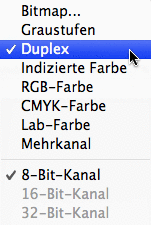

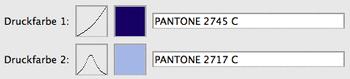

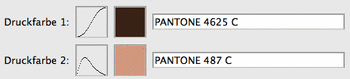

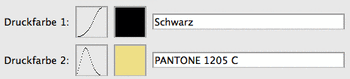


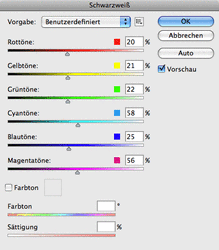
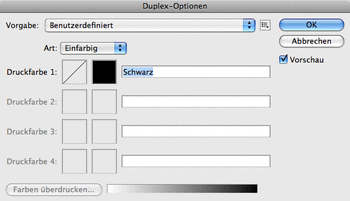
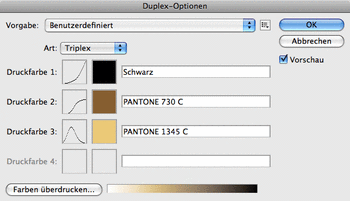

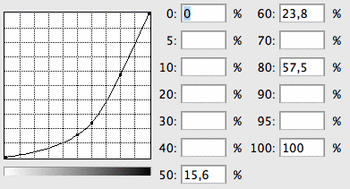

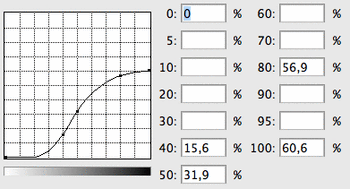
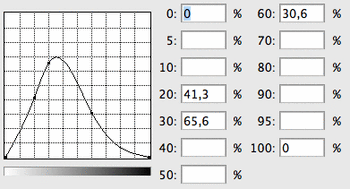

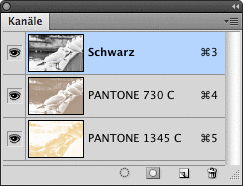


 bestellen
bestellen



